V tomto tutoriáli ti ukážem, ako môžeš pomocou štetca MatchMaker-Brush dosiahnuť úžasné výsledky v programe ZBrush. MatchMaker-Brush je špeciálny nástroj, ktorý ti umožňuje prenášať a upravovať tvary a detaily medzi dvoma nadstavcami. Toto je obzvlášť užitočné, ak chceš vytvárať oblečenie, zbroj alebo iné prvky, pri ktorých sú potrebné presné úpravy. Poďme rovno na vec a pozrime sa, ako môžeš tento štetec optimálne využiť.
Najdôležitejšie zistenia:
- Štetec MatchMaker prispôsobuje detaily jedného nadstavca inému.
- Použitie Shadowboxu ti umožní jednoducho vytvárať emblémy a vzory.
- Rovnomerným zväčšovaním a umiestňovaním môžeš dosiahnuť dokonalé výsledky.
Krok za krokom sprievodca
1. Výber a príprava svojej postavy
Aby si začal pracovať, potrebuješ nadstavec, na ktorom chceš pracovať. Odporúčam vybrať si nástroj "Superhrdina" z Lightboxu. Dvakrát naň klikni a presuň ho na pracovnú plochu. Potom prejdi do režimu úprav a pridaj pod "Geometriu" viac subdivízií, aby si dosiahol približne 900 000 polovýtvorov.
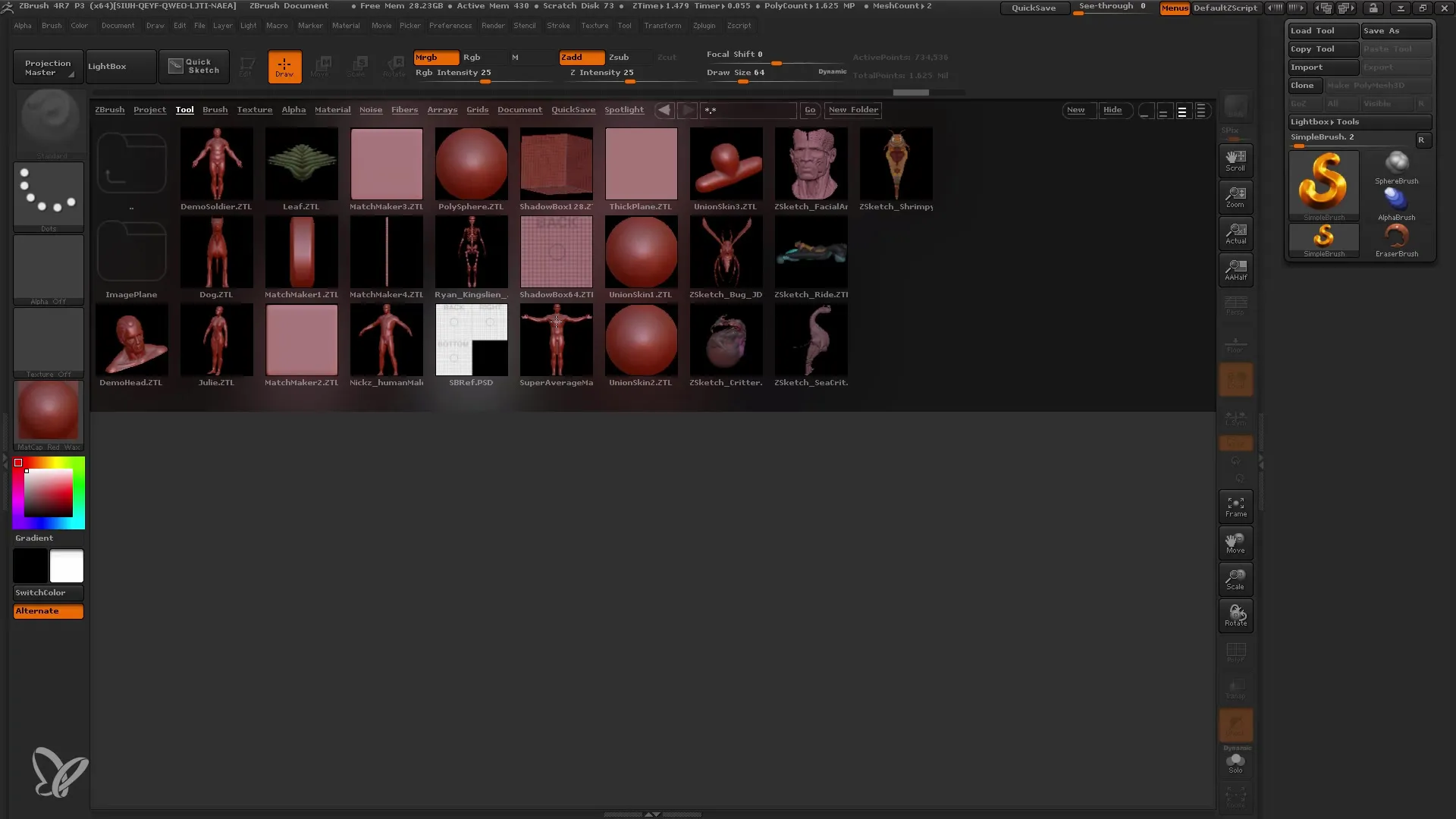
2. Prístup k štetcu MatchMaker-Brush
Štetec MatchMaker-Brush nájdeš v možnostiach štetca. Používa sa na to, aby sa tvar mriežky premietol na inú. Týmto spôsobom môžeš robiť detailné úpravy.

3. Príprava nadstavca na detaily
Skôr ako začneš pracovať so štetcom MatchMaker, mali by si prispôsobiť postavu. Je dôležité najprv vytvoriť symetrickú postavu. Na niektorých častiach postavy použi štetec Inflate (klávesa "B" a potom "I"), aby si niektoré oblasti postavy zväčšil a pridal ďalšie detaily.
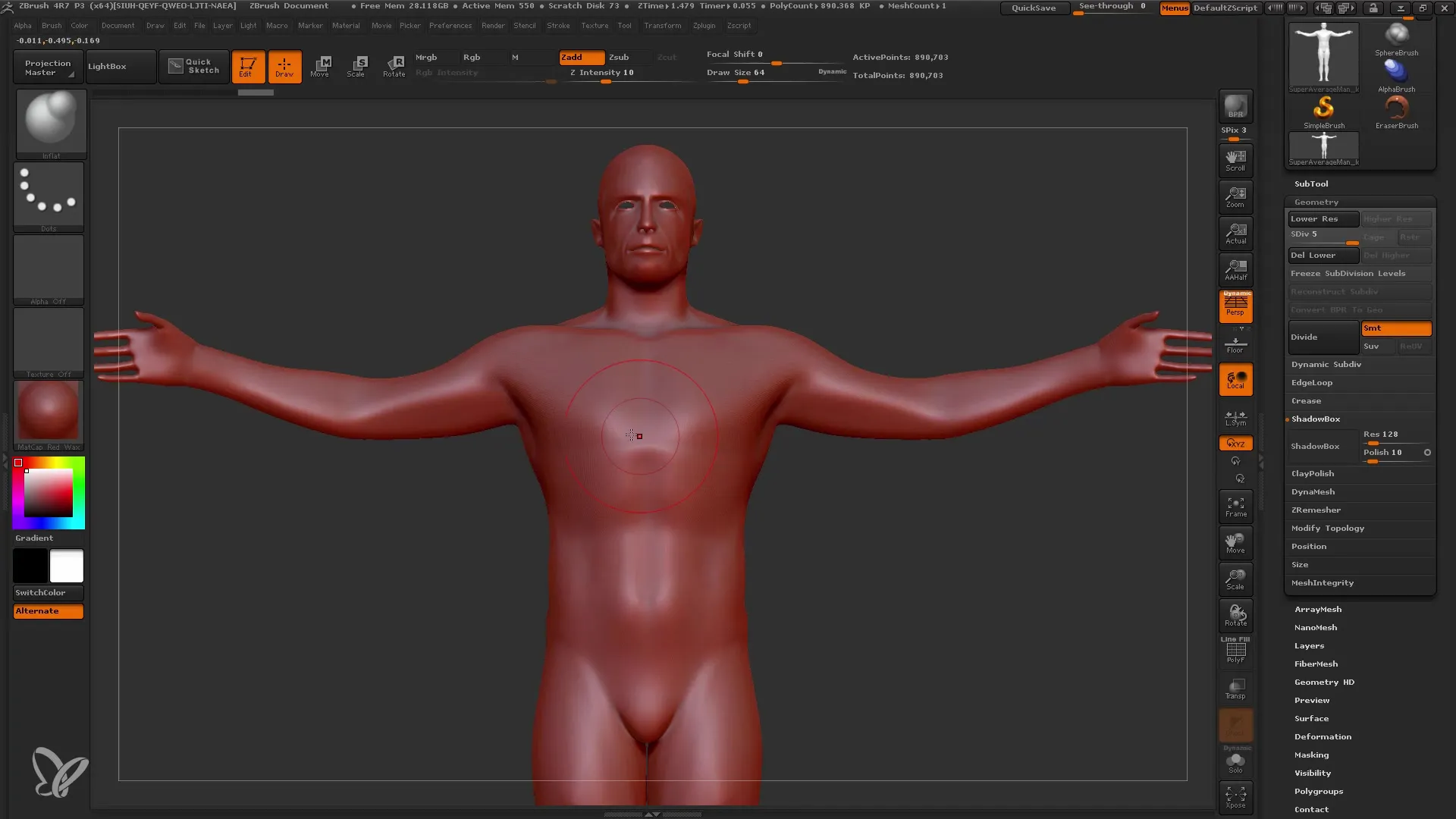
4. Vytvorenie emblému so Shadowboxom
Aby si pridal pekný emblém na hrudník svojho superhrdinu, použi Shadowbox. Vytvor nový nadstavec a pridaj hviezdu, ktorú chceš použiť ako emblém. Nastav rozlíšenie v Shadowboxe na 256, aby si získal dostatok detailov.
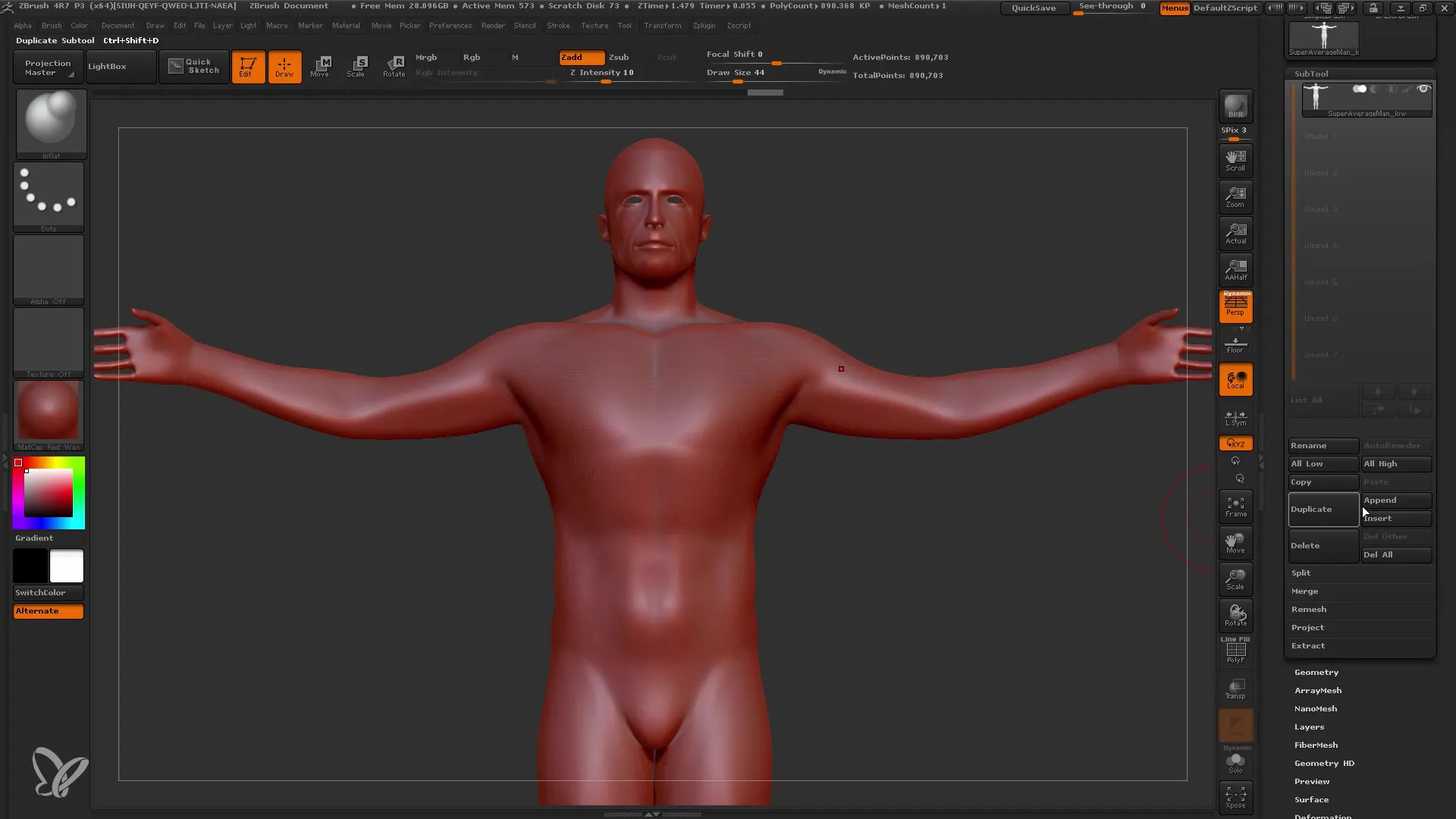
5. Kreslenie do Shadowboxu
Teraz prichádza kreatívna časť: Nakresli emblém do Shadowboxu. Na to použi escovací štetec na maskovanie, aby si vytvoril tvar. Ak chceš ostrý okraj, môžeš maskovaniu pridať alfa hodnotu, aby si zmenil kontúry.
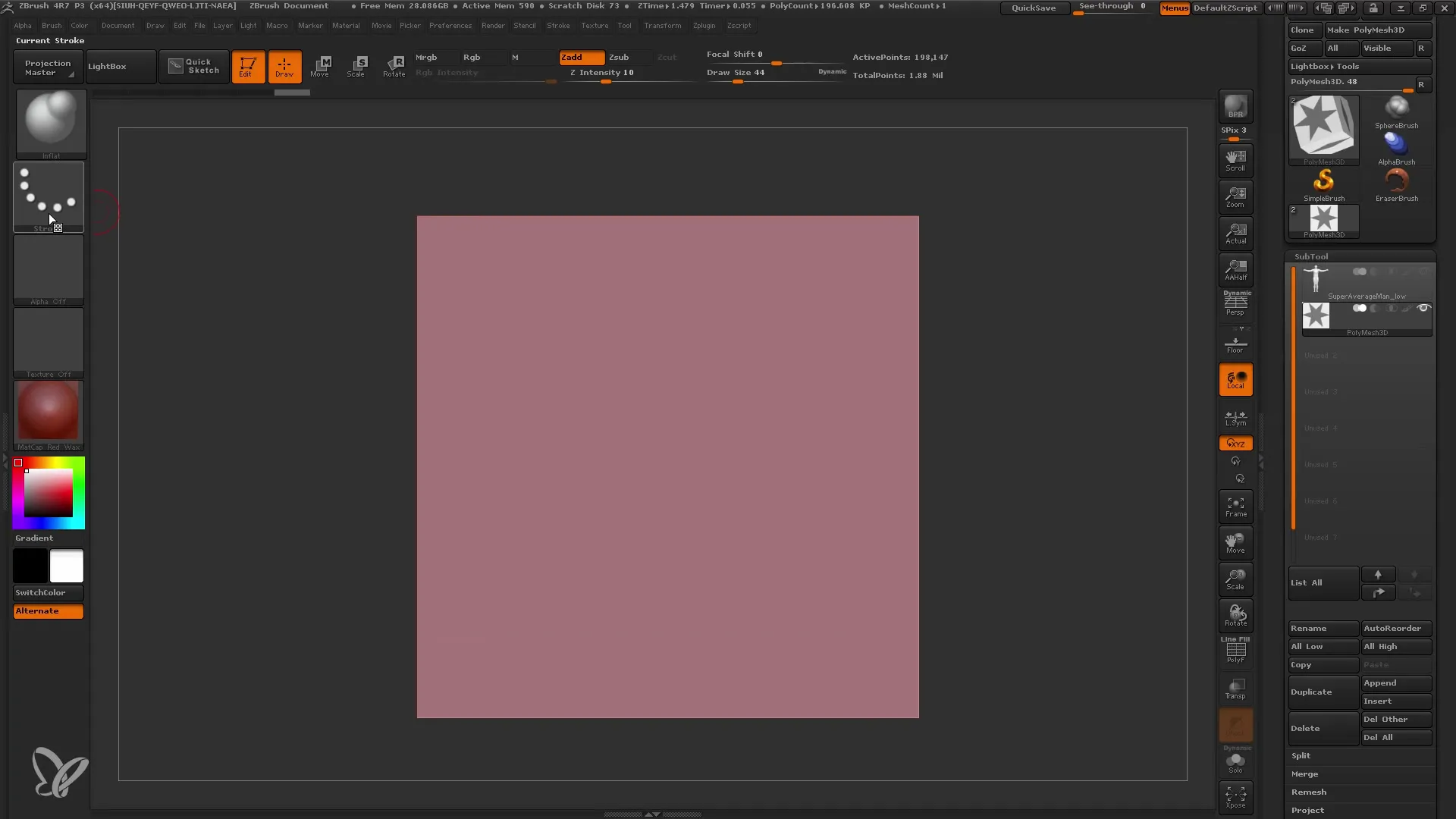
6. Prispôsobenie tvarov a detailov
Keď je tvoj emblém hotový, prejdi do menu "Deformovať" a aplikuj funkciu "Polish", aby si získal hladšiu plochu. Subdivízie môžeš ďalej zvýšiť, aby si dosiahol presnejšiu detailnú kvalitu.
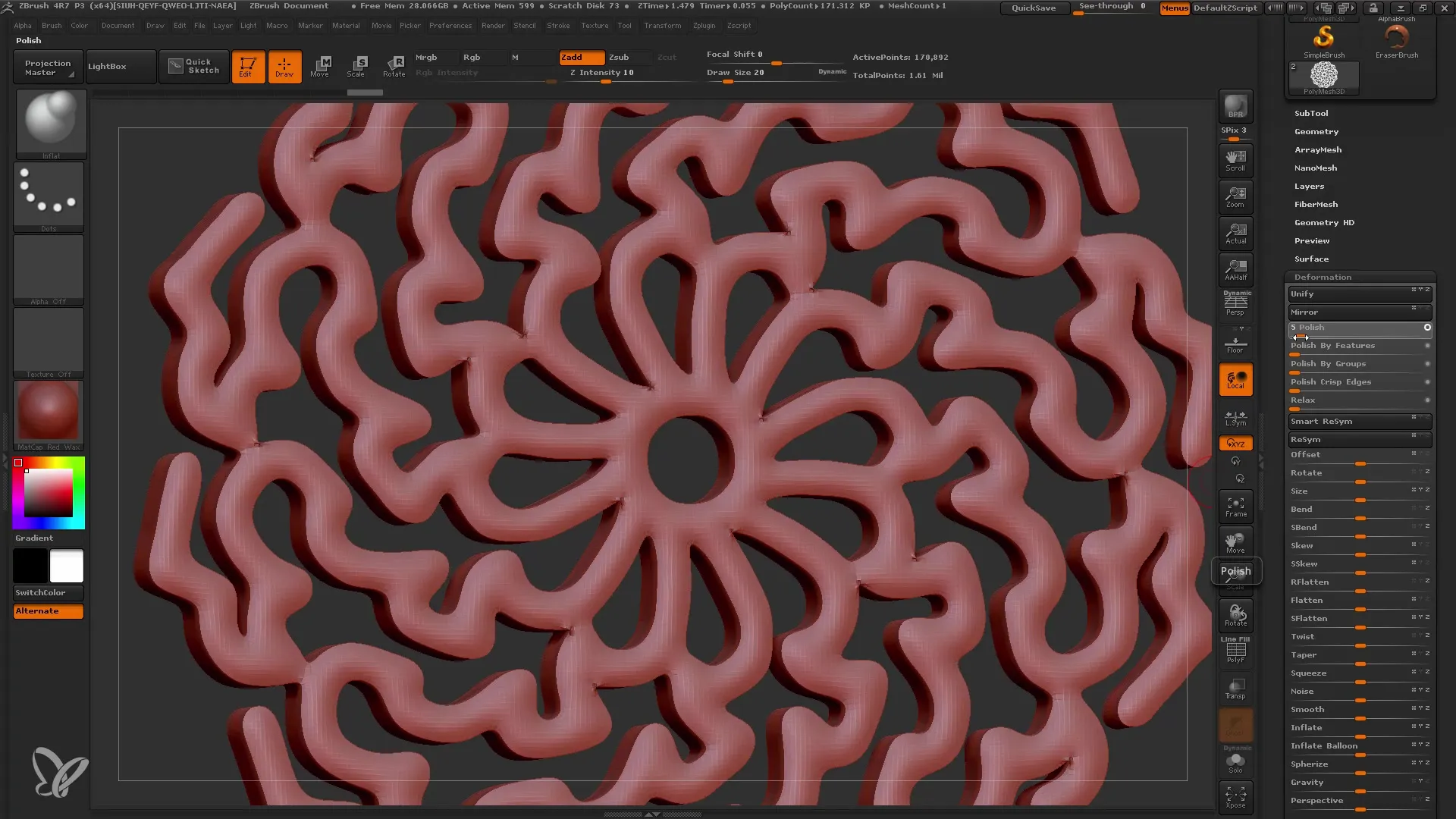
7. Umiestnenie emblému na hrudi
Teraz sa vráť späť k svojmu superhrdinovi a umiestni emblém na želané miesto. Uistite sa, že veľkosť emblému nie je príliš veľká, aby sa mohol správne premietnuť. Na prispôsobenie použi nastavenia "Deformácia".
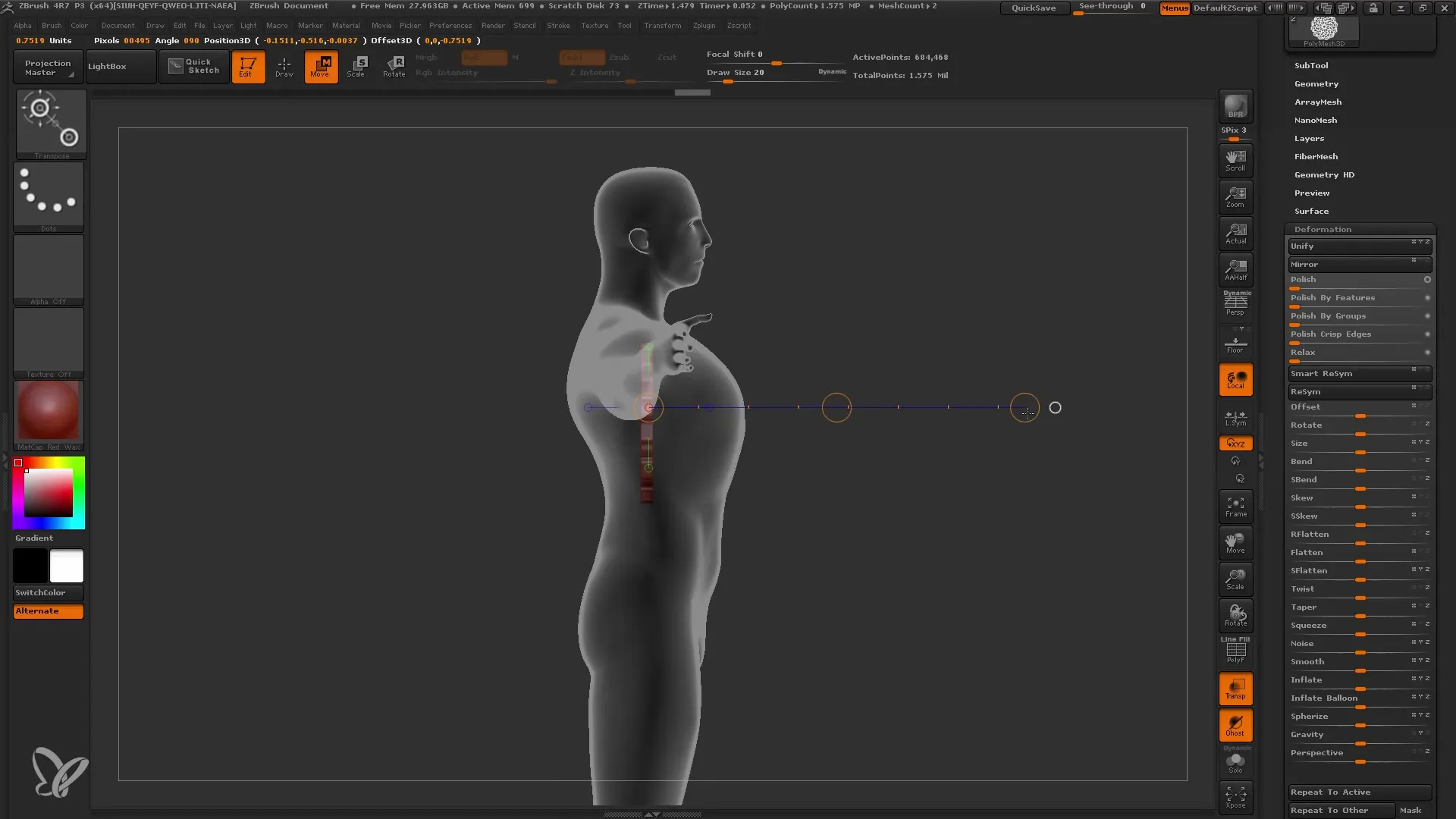
8. Premietanie s MatchMaker-Brushom
Aktivuj MatchMaker-Brush a premietni emblém na hrudník hrdinu. Ťahaj z stredu nadstavca smerom von, aby si získal harmonický tvar. Dávaj pozor, aby to pôsobilo vyvážene.
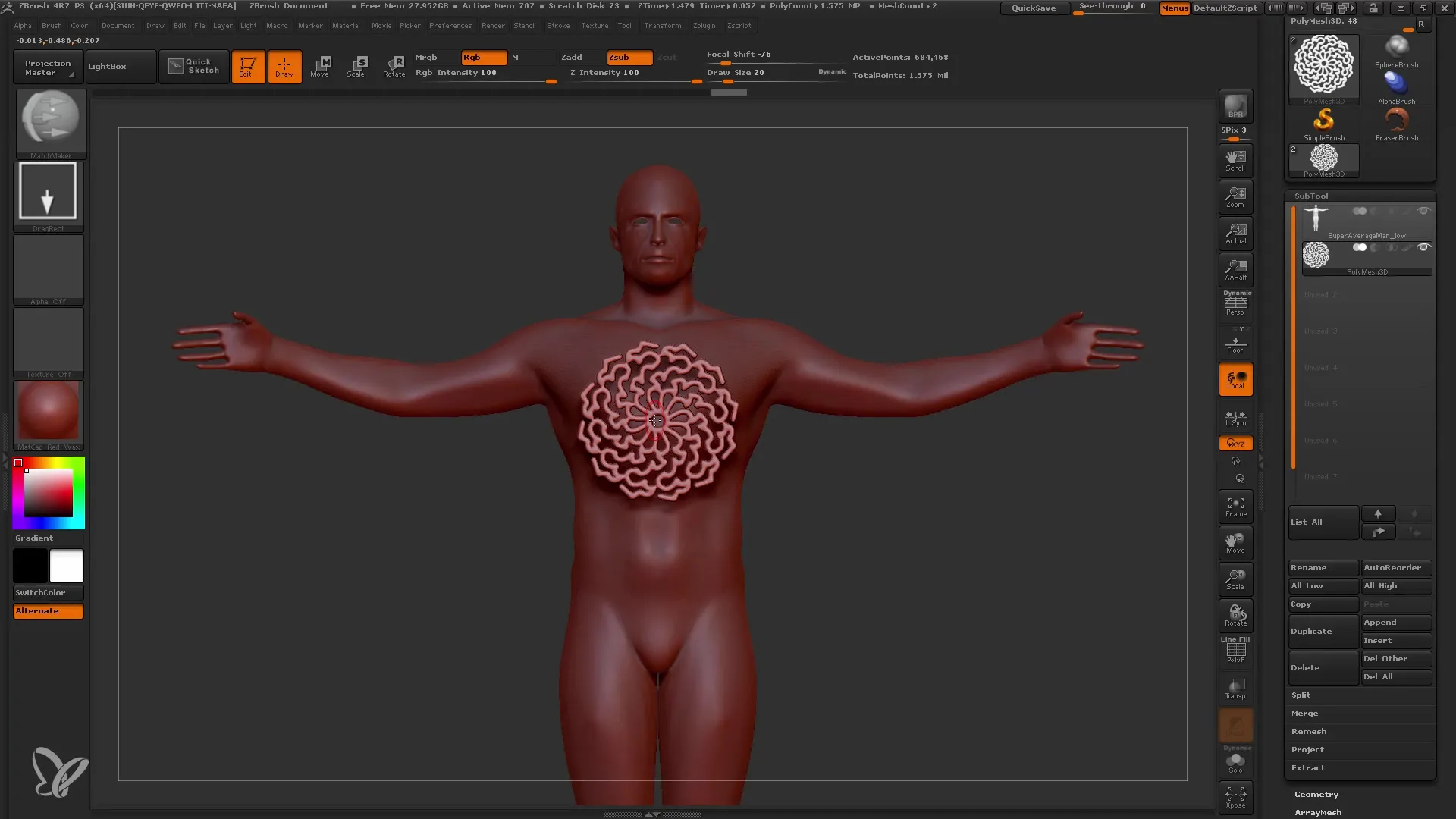
9. Doladenie umiestnenia
Po premietaní emblému použi štetec Move na jeho presunutie do presne správnej polohy. Drž stlačenú klávesu Shift pre presné posúvanie nadstavca.
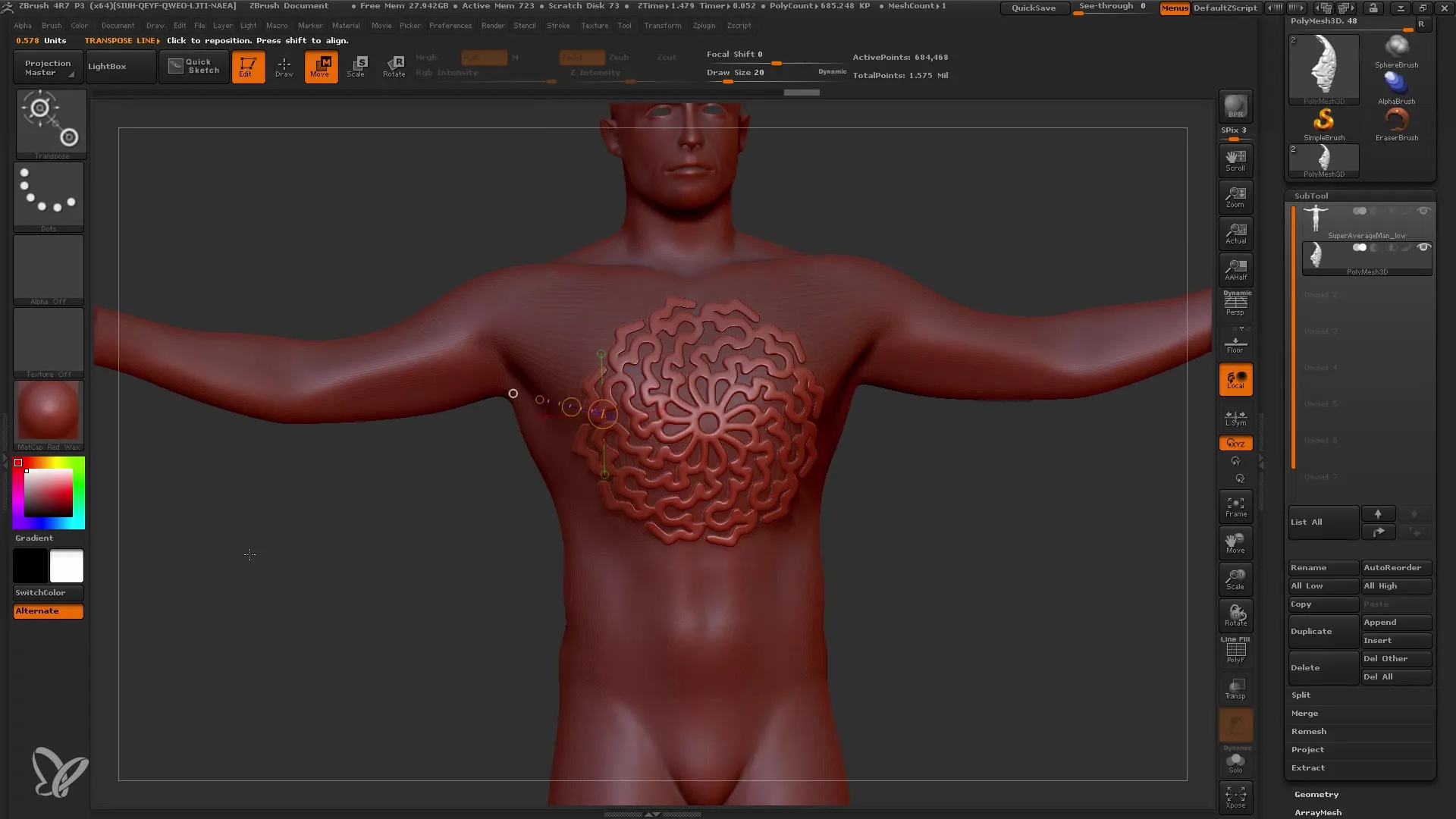
10. Pozrite sa na výsledky a prispôsobte ich
Nakoniec by ste si mali výsledok pozorne prezrieť. Dodržujte rovnomerný vzhľad a dokonale ho priliehajte ku hrudníku superhrdinu. V prípade potreby môžete vykonávať ďalšie úpravy, aby ste dosiahli čo najlepší výsledok.
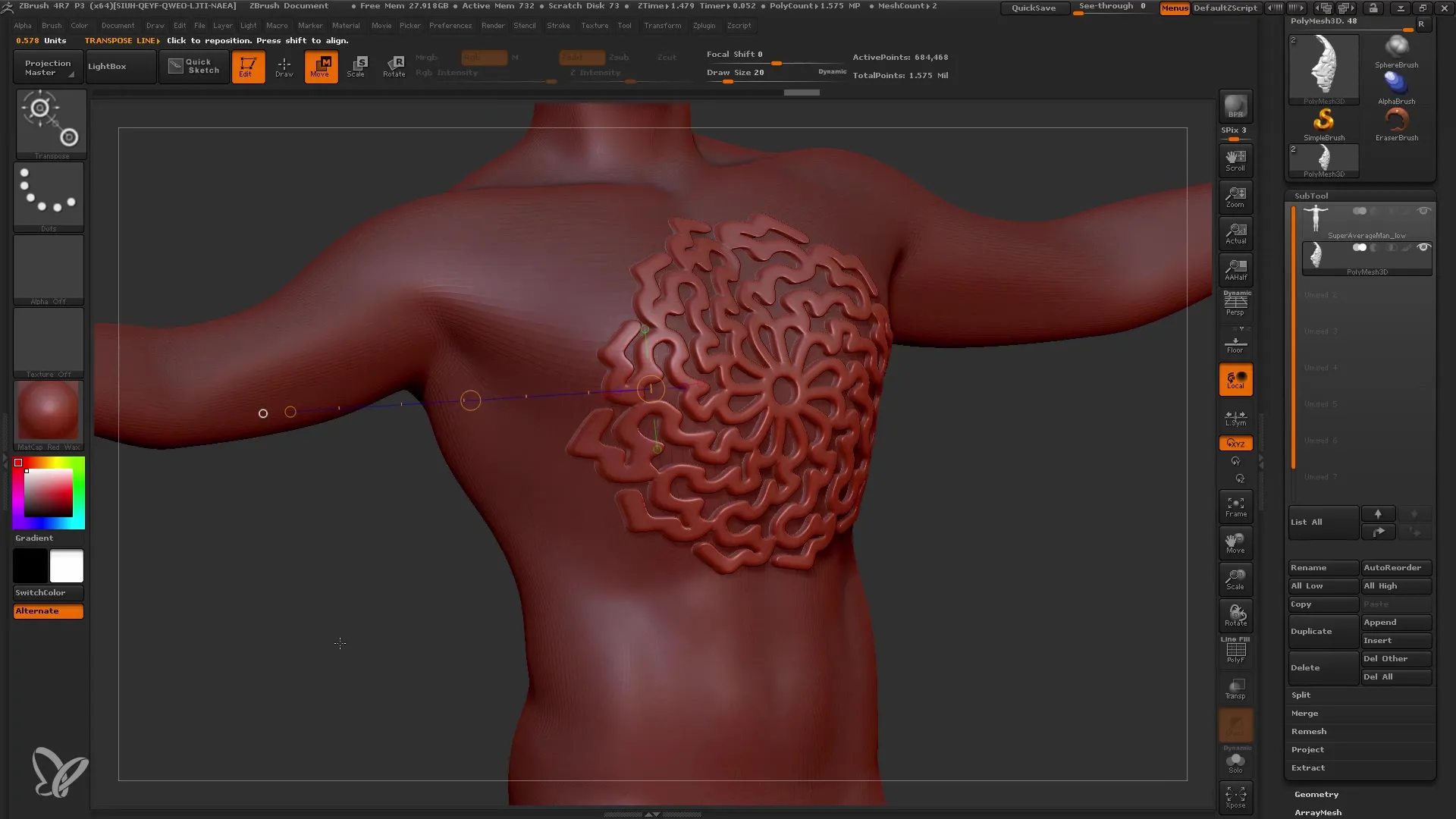
Zhrnutie
V tomto návode ste sa naučili, ako používať štetec MatchMaker na projekciu detailov z jedného subtoolu na druhý. Zistili ste, ako vytvoriť a prispôsobiť emblém pomocou Shadowboxu. S pravými technikami môžete dosiahnuť úžasné výsledky v programe ZBrush!
Často kladené otázky
Čo je MatchMaker-Brush?MatchMaker-Brush je nástroj v programe ZBrush, ktorý projekčne prispôsobuje tvar siete na inú a upravuje detaily.
Ako použiť Shadowbox?Shadowbox umožňuje vytvárať a upravovať zložité tvary a vzory priamo v programe ZBrush.
Dokážem s MatchMaker-Brush prispôsobiť detaily presne?Áno, MatchMaker-Brush umožňuje presné úpravy, pokiaľ sú základné tvary dobre umiestnené.
Aká je optimálna veľkosť pre projikovaný subtool?Projikovaný subtool by nemal byť väčší ako cieľový subtool, aby mohol byť správne a bez deformácií aplikovaný.


